오늘도 서버 구축을 위한 과정들을 보겠습니다

먼저 설치가 완료된 후 ip 설정입니다
ip 설정은 rocky linux를 설치하는 창에서도 가능합니다
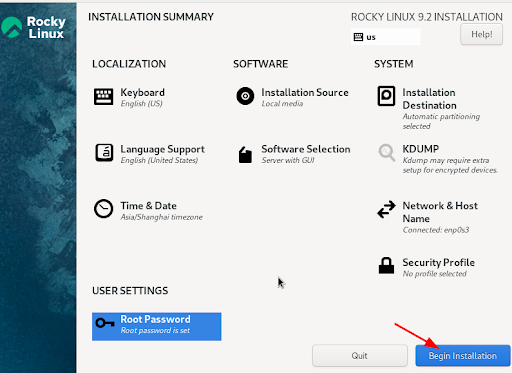
제가 구글에서 가져온 사진을 보시면 메뉴에 Network & Host Name 이라는 메뉴를 사용해도 됩니다
이게 아니어도 그냥 설치 완료 후 nmtui를 사용해서 설정해도 됩니다
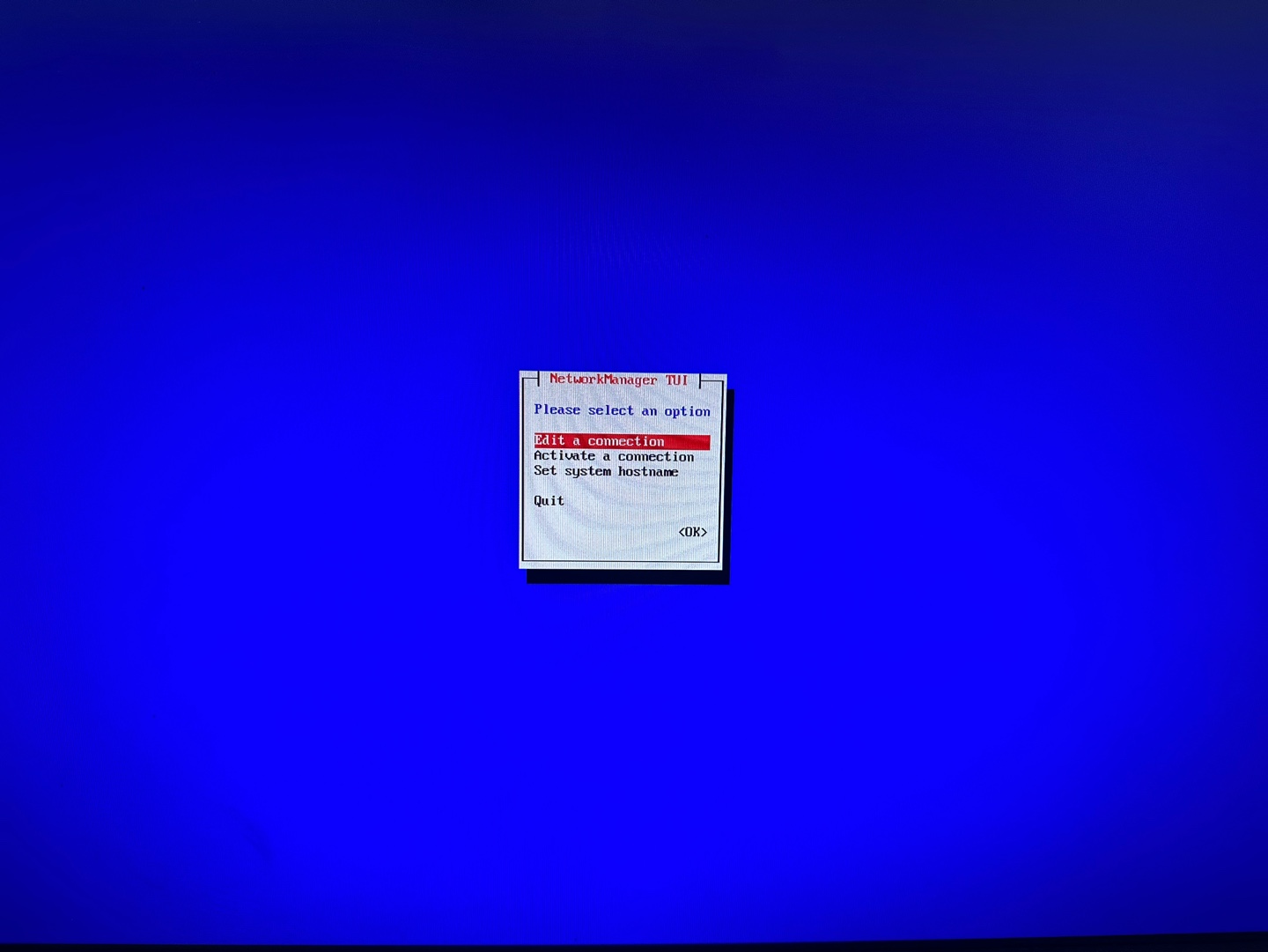
nmtui를 들어와서 Edit a connection을 선택 후 enter
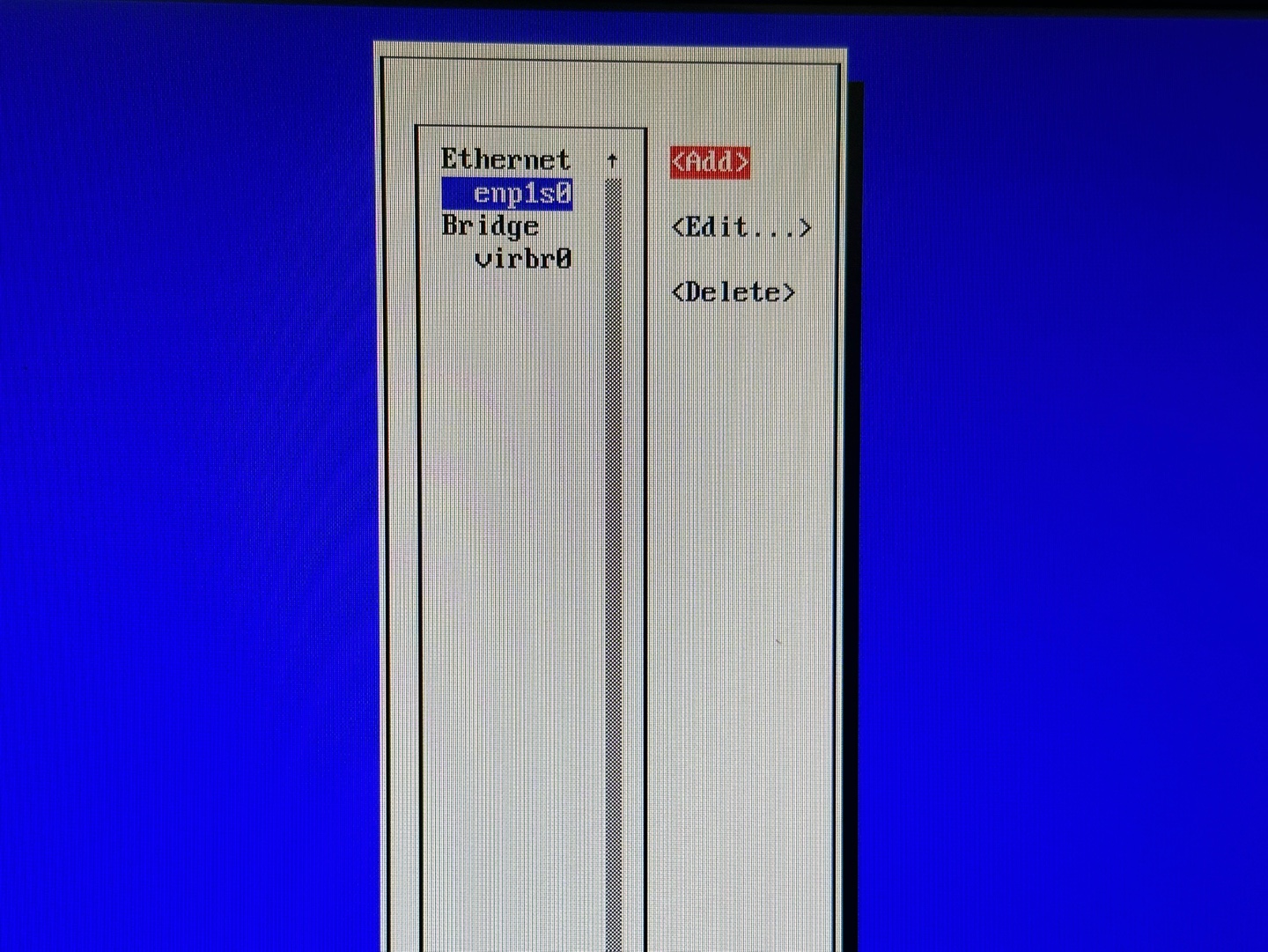
add를 선택하고 enter
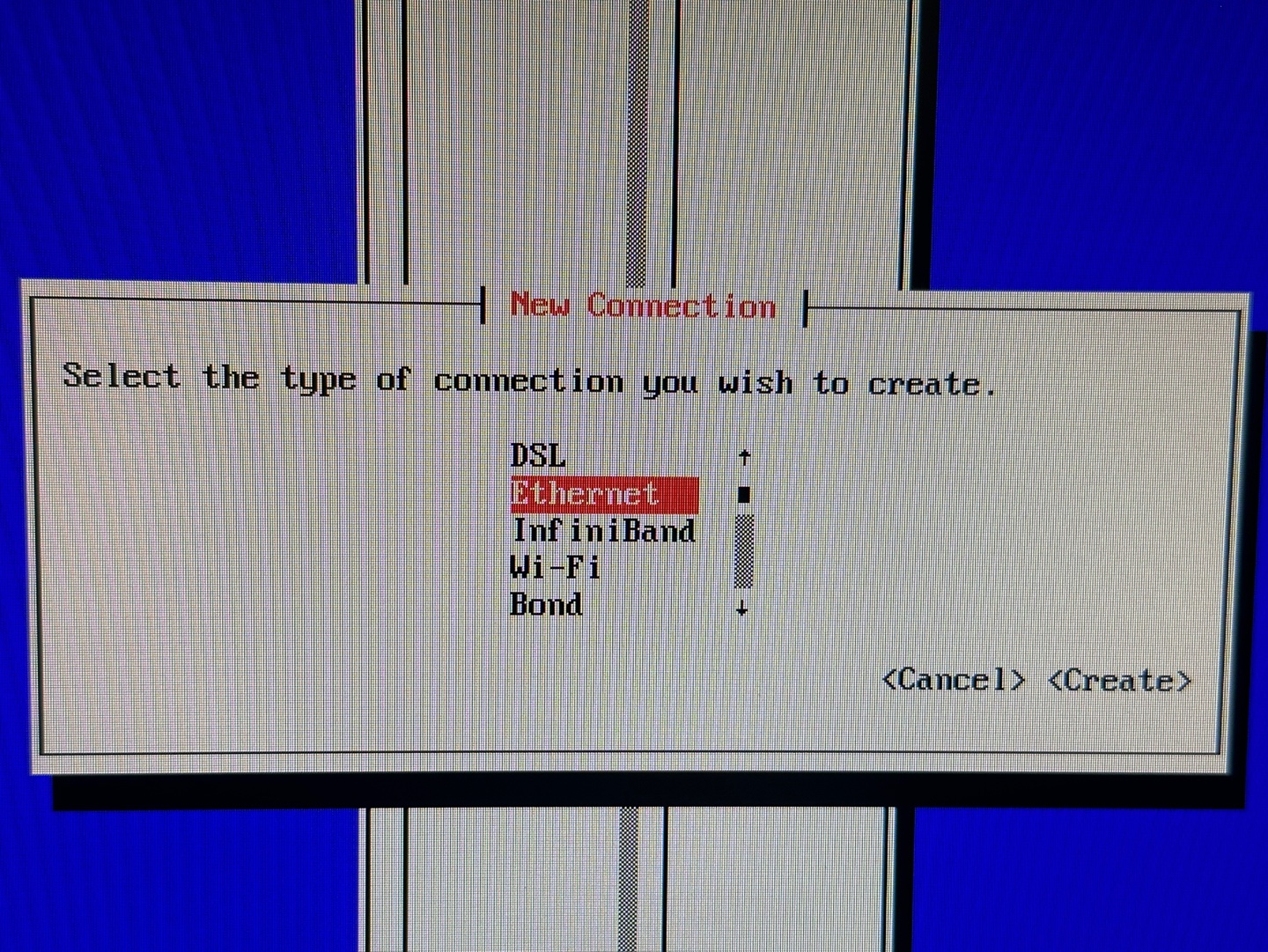
저는 물리적인 랜선을 꽃기 때문에 이더넷으로 했습니다
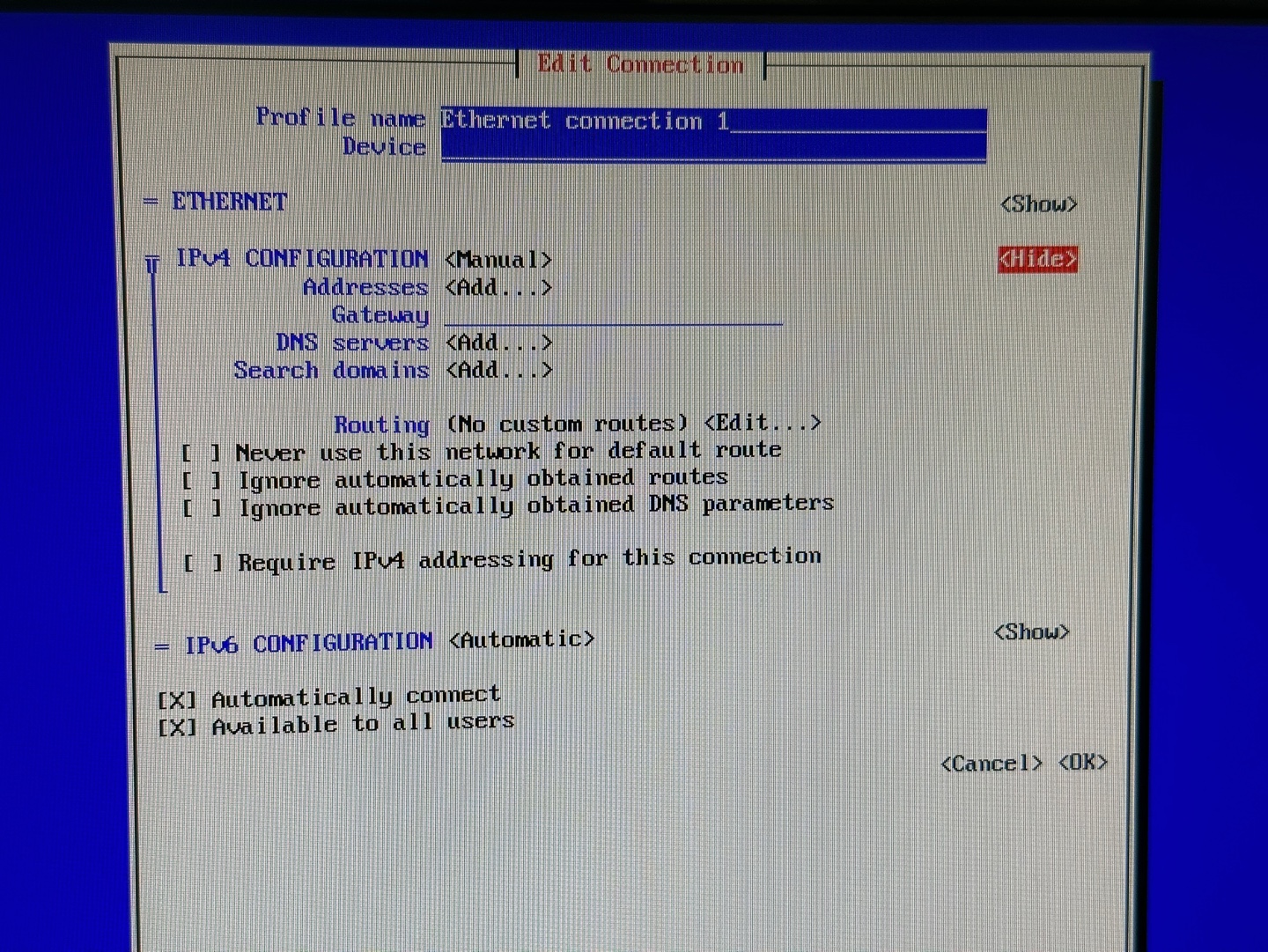
그리고 IPv4 를 Manual로 바꿔서 IP, 서브넷 마스크, 게이트웨이, DNS를 설정하시면 됩니다
만약 서브넷 마스크가 255.255.255.0을 쓸 경우 IP 뒤에 /24를 붙여주면 됩니다
이렇게 이더넷 설정을 마치고 아래 명령어를 입력해서 패키지 관리자를 업데이트 해줍니다
두 명령어는 같은 역할을 하기 때문에 아무거나 하셔도 상관 없습니다
dnf update
dnf upgrade
fortran, ncl 설치
다음은 포트란과 ncl 설치입니다
dnf install gcc-gfortran
포트란은 위의 명령어를 입력하면 잘 설치가 되지만 ncl은 아니었습니다
이러한 에러가 발생했었고 이는 현재 환경에 epel이 설치가 되어 있지 않아서 인걸 알았습니다
그래서 epel이라는 패키지에 대해서 찾아보니 extra packages for enterprise linux의 약자로
linux에 기본적으로 탑재되어 있지 않은 패키지를 제공하기 위한 것이었습니다
dnf install epel-release
위 명령어를 사용해서 설치를 진행한 후 다시 ncl 설치를 진행하니 설치가 되었습니다
다음은 python 설치입니다
dnf install python3.11
위 명령어를 사용해서 python 3.11.5 버전을 설치했습니다
# python 3.9 version
dnf instal python3-pip
# python 3.11 version
dnf install python3.11-pip
그런 다음 라이브러리 설치를 위한 pip 설치를 진행했습니다
pip 버전이 맞지 않다며 설치가 되지 않았습니다
같이 쓰는 서버다 보니 루트가 모든 걸 다 관리하기에는 저장공간과 기타 제약들이 있을 것 같아서
pip3 패키지로 바로 설치하기 보다는 anaconda로 개별 가상환경을 만드는게 좋을 것 같다고 생각했습니다
wget https://repo.anaconda.com/archive/Anaconda3-2022.05-Linux-x86_64.sh
bash Anaconda3-2022.05-Linux-x86_64.sh
두 명령어를 이용해서 anaconda를 설치했습니다
root user로 설치를 하고 path까지 설정을 했으나 개별 user에는 적용이 되지 않았습니다
그래서 root user의 .bashrc 를 다른 user들에게 복사를 해봤지만 역시 마찬가지였습니다
그래서 .bashrc 안에 내용들을 전부 지웠는데 원래는 아래처럼 경로가 출력이 됐었지만
[root@localhost shlee]
.bashrc 의 내용을 지우고 나서는 다르게 출력이 되었습니다
#bash-4.4
그래서 찾아보니 default .bashrc가 /etc/skel/.bashrc 에 있다는 것을 알았습니다
그래서 간단하게 쉘 스크립트를 짜서 home 디렉토리 아래에 모든 유저에 복사를 했습니다
#!/bin/bash
source=/etc/skel/.bashrc
for user_home in /home/*; do
if [ -d "$user_home" ]; then
cp -v "$source" "$user_home"
fi
done
그리고 source를 따로 하지 않은 이유는 pc 자체를 껐다 키려고 했기 때문입니다
pc를 다시 시작한 후에 확인하니 원래대로 돌아왔습니다
그 후 적용할 방법을 찾던 중 anaconda 디렉토리에 activate를 이용해서 수동으로 활성화가 가능하다는 걸 알았습니다
그래서 쉘 스크립트를 짰습니다
모든 user의 .bashrc에 source /usr/anaconda3/bin/activate를 추가해서
유저들이 쉘에 접속할 때마다 활성화 될 수 있도록 했습니다
#!/bin/bash
sc="source /usr/anaconda3/bin/activate"
for user_home on /home/*; do
if [ -d "$user_home" ]; then
path="$user_home/.bashrc"
if [ -f "$path" ]; then
echo "$sc" >> "$path"
else
echo "$sc" >> "$path"
fi
fi
done
이렇게 하니 성공적으로 anaconda가 모든 유저에 대해 활성화가 되었습니다
이렇게 오늘도 서버 구축을 진행해보았습니다
포스팅을 쓰다보니 설명과 코드가 같이 있으면 보기가 힘들 수도 있을 것 같다는 생각이 문득 들더군여
그래서 카테고리를 하나 더 만들어서
깔끔하게 이 코드는 어떤 역할을 한다 라는 것만 써두려고 합니다
오늘도 긴 글 읽어주셔서 감사합니다
'리눅스' 카테고리의 다른 글
| Rocky Linux 8.9로 ssh서버 구축하기 (0) | 2024.04.11 |
|---|---|
| WRF : Ungrib시 Data not found 해결 (4) | 2023.11.20 |
| Linux 기본 디렉토리 구성 (0) | 2023.09.18 |
| vi 편집기 행 번호 (0) | 2023.08.31 |
| LINUX : WRF 모델 1시간 단위로 돌려보기 (0) | 2023.06.25 |